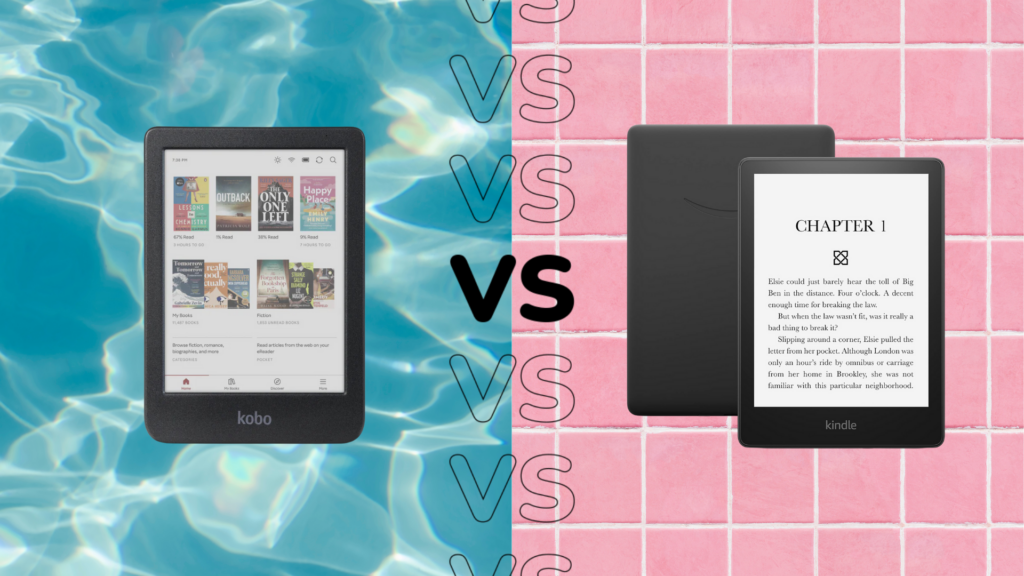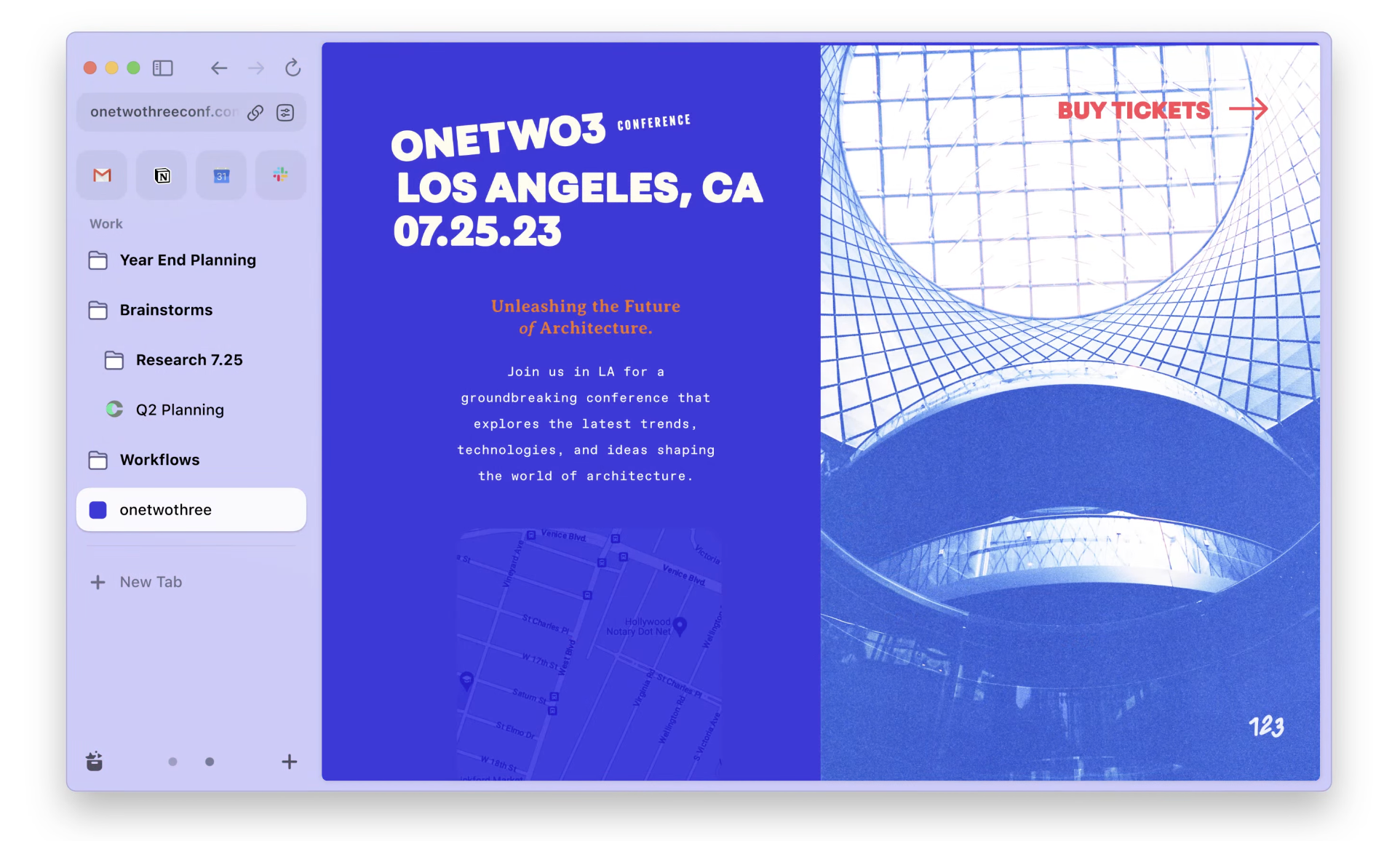Si vous avez toujours voulu vous débarrasser d’un arrière-plan en un clic, Canva est là pour vous. Continuez à lire pour savoir comment supprimer l’arrière-plan de n’importe quelle image dans Canva.
Canva offre un moyen simple de supprimer les arrière-plans des images directement dans votre navigateur (ou sur son application). Cependant, vous ne pourrez pas le faire gratuitement car il s’agit d’une fonctionnalité actuellement réservée aux abonnés Canva Pro et Canva For Teams.
Si vous êtes un utilisateur de Canva Pro ou si votre lieu de travail a configuré Canva For Teams, continuez à lire pour savoir comment supprimer un arrière-plan d’une image à l’aide de l’outil BG Remover intégré à l’éditeur de photos.
Si vous cherchez à supprimer un arrière-plan d’une image sans payer pour un compte Canva Pro, vous pouvez consulter le nouvel Adobe Express qui est actuellement gratuit dans sa phase bêta et offre les mêmes capacités de suppression d’arrière-plan que son concurrent. .
Ce dont vous aurez besoin :
- Un compte Canva
- Un abonnement Canva Pro
La version courte
- Sélectionnez votre image dans Canva
- Cliquez sur Modifier la photo
- Sélectionnez BG Remover
- Cliquez sur l’icône blanche en haut de BG Remover
- Utilisez les pinceaux Effacer et Restaurer pour effectuer des ajustements
Comment supprimer un arrière-plan dans Canva
-
Marcher
1Sélectionnez votre image dans Canva

Vous pouvez télécharger les vôtres ou en choisir une dans la bibliothèque d’images de stock de Canva. Assurez-vous simplement de cliquer sur l’image pour la sélectionner.

-
Marcher
2Cliquez sur Modifier la photo

Cela vous amènera aux outils d’édition disponibles pour cette image.

-
Marcher
3Sélectionnez BG Remover

Si vous ne voyez pas cette option, c’est peut-être parce que vous ne disposez pas de Canva Pro ou d’un autre abonnement Canva premium, tel que Canva for Teams.

-
Marcher
4Cliquez sur l’icône blanche en haut de BG Remover

Vous pouvez ignorer les étapes 4 et 5 si vous êtes satisfait de votre image. Cliquez à nouveau sur Modifier la photo pour quitter ces options.

-
Marcher
5Utilisez les pinceaux Effacer et Restaurer pour effectuer des ajustements

Le pinceau Effacer vous permet de supprimer une plus grande partie de votre image, tandis que le pinceau Restaurer ramène des détails qui auraient pu être supprimés par erreur.